大家好,我是冰河~~
说起Java,简单好用,但是Java中很多牛逼的技术却逐渐被遗忘了~~
在Java语言出现之前,很多系统都是使用C和C++开发的。Java出现之后,由于其面向对象的思想更加符合人们的思维习惯,Java也不用像C和C++那样需要程序员手动管理内存的分配和回收。说白了,就是简单好用。由于Java的诸多优点,使其一跃霸榜编程语言前排很多年。
为了能够和使用C和C++写的程序进行交互,Java提供了本地方法的特性,也就是我们常说的JNI技术,然而,随着互联网的高速发展,分布式、微服务、大数据、云计算等技术和框架层出不穷,但大多数框架采用单一的语言所开发。JNI这项Java中提供的强大功能,却逐渐的被人遗忘了。
为何使用JNI
最近,冰河在分析500多TB的数据,从500多TB的数据中分析用户的行为习惯,以便为用户提供更好的产品体验和推荐更加适合用户的产品。然而,在实现算法的过程中,使用Java语言开发的算法从500多TB的数据中,单独分析某个用户某段时间的行为时,耗费了极大的时间开销。无论我如何优化算法,都不能达到预期的效果。很显然,这不符合性能要求。
一名小伙伴对我说:试试C语言嘛。对啊!我为啥不试试用C语言写算法啊,于是乎,使用C语言写了算法,经过不断的优化和调整,算是初步达到了算法性能要求。但是向数据大屏展示数据的时候,后端还是要以微服务的形式部署,于是我想到了Java中的JNI技术
注:后面单独写一篇我是如何分析500多TB数据的。
如何使用JNI
先说说使用JNI时有哪些坑吧,以避免小伙伴们重复踩坑,这里,大家需要注意的是:在使用JNI技术调用dll动态链接库时,32位dll只能是32位JDK去调用,64位dll只能是64位JDK去调用。这个必须是这样的,如果发现无法调用或者提示版本错误,首先要检查下JDK的位数和dll的位数是否是对应的。
为了能够让小伙伴们顺利的按照文章开发出自己的JNI程序,这里,我就详细的说下如何开发一个JNI程序,主要分三个大的方面来说明如何使用JNI技术调用C和C++写的程序。
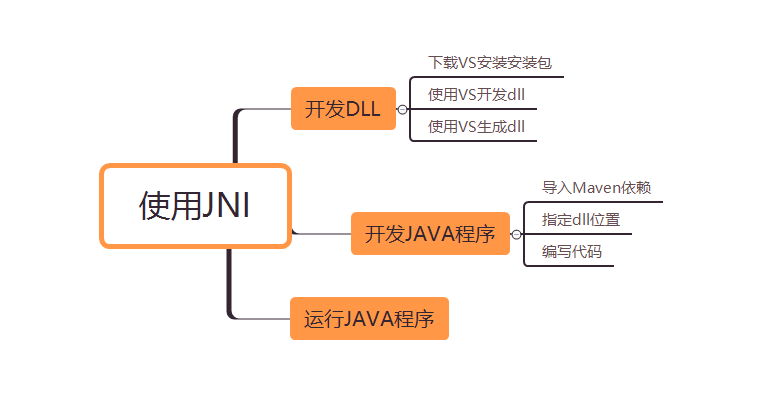
注意:本文中我使用的是jna Java类库实现JNI开发。
开发dll动态链接库
下载VS
小伙伴们可以在【冰河技术】公众号回复“vscode”,获取VS2010下载链接。
使用VS开发dll
VS新建项目
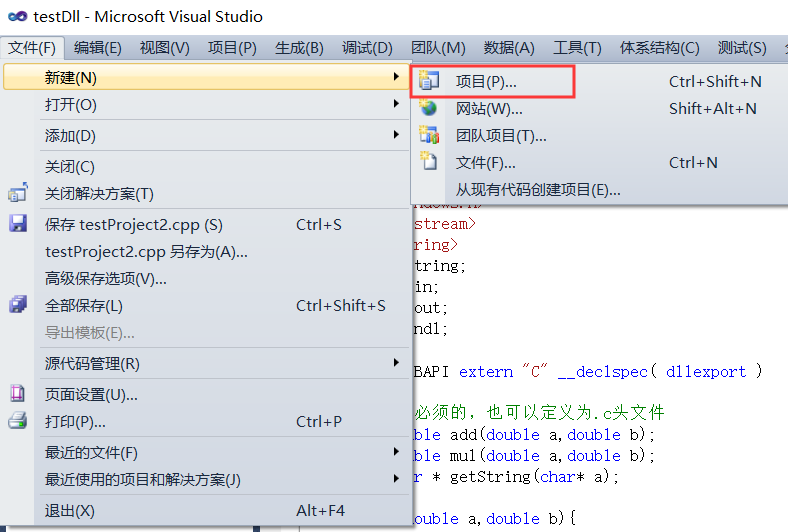
输入项目名称
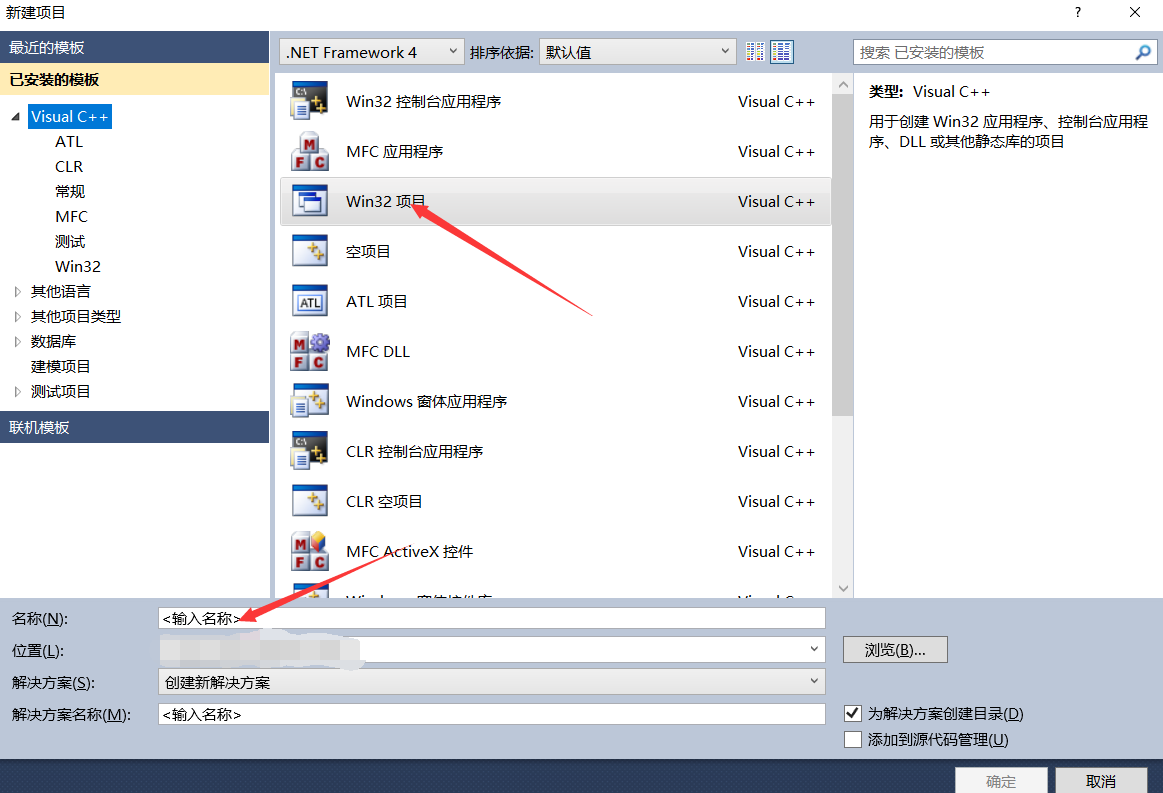
选择空项目,点击完成

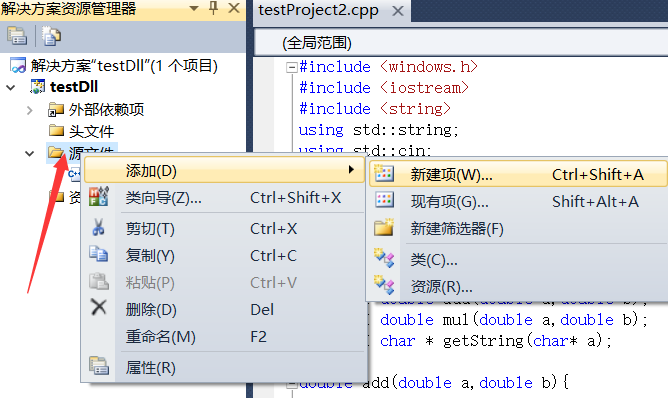
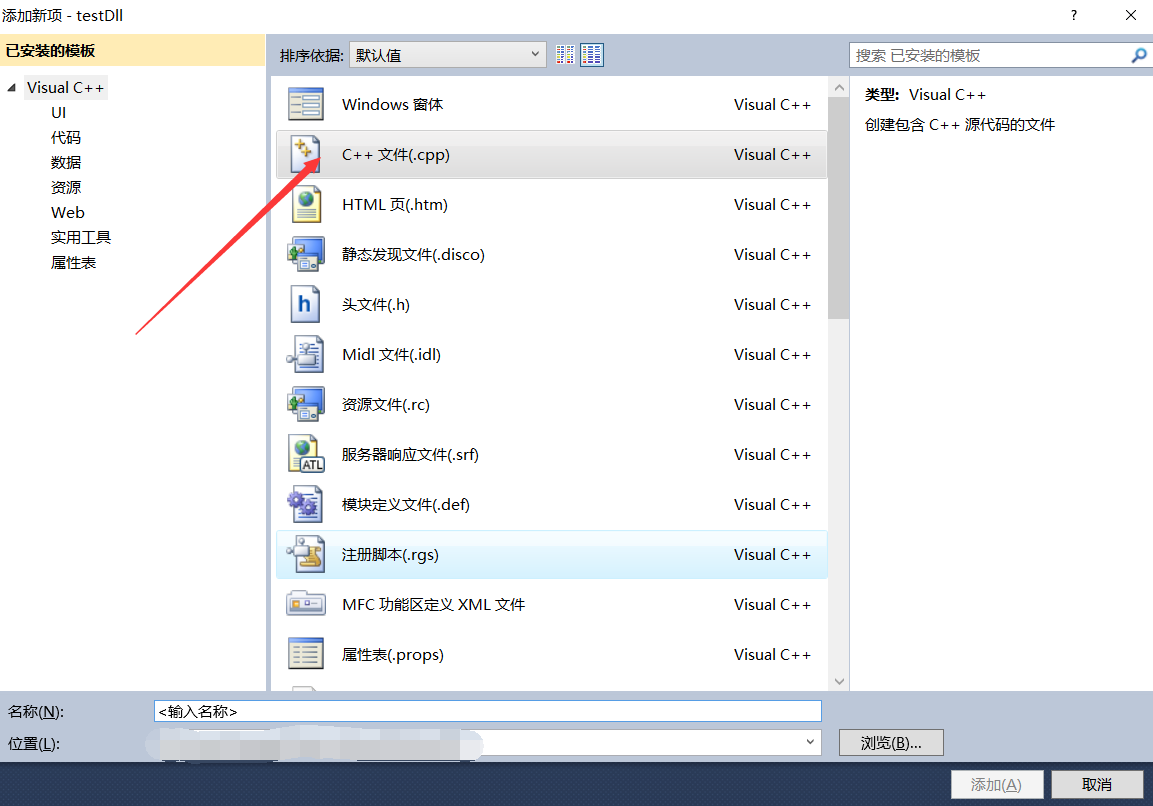
创建完成后,将下面这段代码复制进去:
#include <windows.h>
#include <iostream>
#include <string>
using std::string;
using std::cin;
using std::cout;
using std::endl;
#define MYLIBAPI extern "C" __declspec( dllexport )
//这的参数是必须的,也可以定义为.c头文件
MYLIBAPI double add(double a,double b);
MYLIBAPI double mul(double a,double b);
MYLIBAPI char * getString(char* a);
double add(double a,double b){
return a + b;
}
double mul(double a,double b){
return a*b;
}
//定义了一个返回java String类型的参数
char * getString(char* a){
char* b ="this is test";
return strcat(a,b);
}
这里要注意的是:java的String和cpp的String不一样的,其对应的是char*,如果要用cpp的string不是乱码就是调用失败。
使用VS生成dll
这里变成Release,点击配置管理器配置x64版本,这样生成的dll就是x64版本的,这点非常重要。
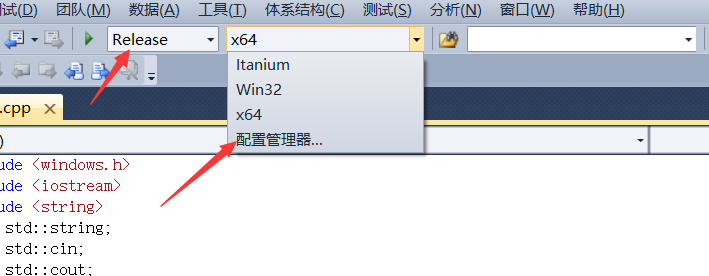
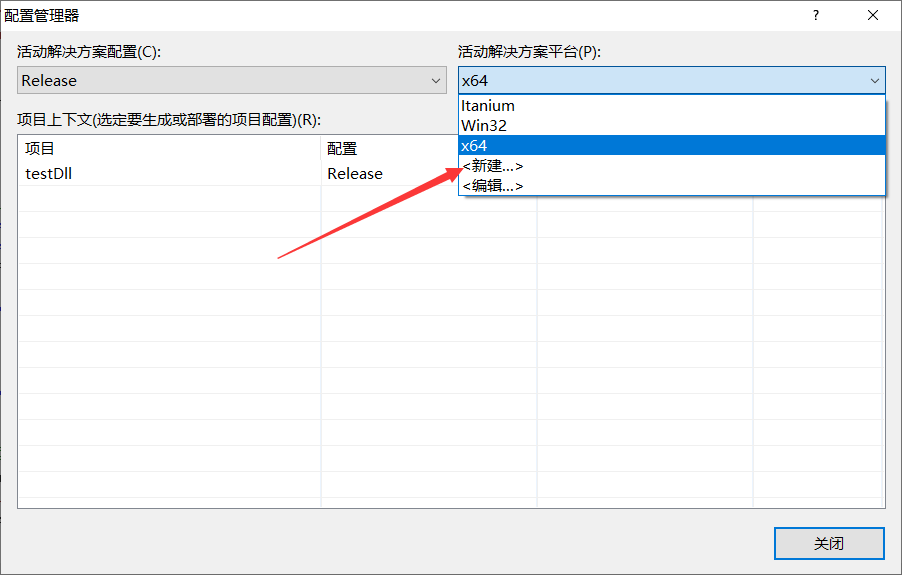
配置完成以后右击项目点击生成按钮。
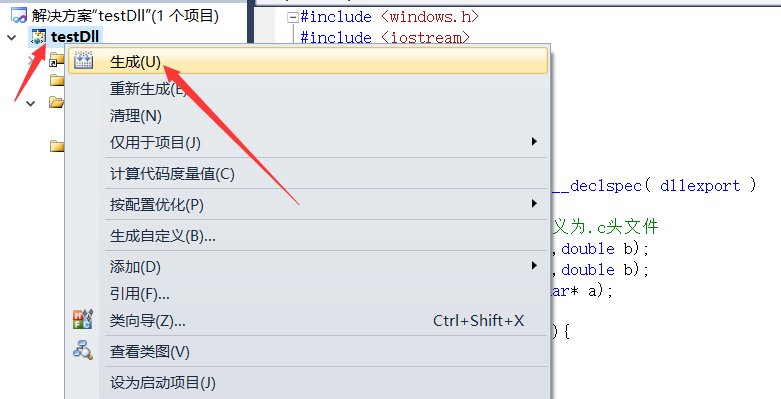
这一顿操作下来,基本就能够正确的生成dll了,如果不能生成,极有可能是你的姿势不对,照着文章重新弄一遍,如果还是不行,你就加我微信问我吧。
VS生成的dll文件在哪个位置呢?别急,我们继续。
右击项目

这里要注意的是在上级目录!不要想当然打开的项目位置然后直接就去x64去找了,根本没用!里面没有dll,是在上级目录,上级目录 的x64位置。
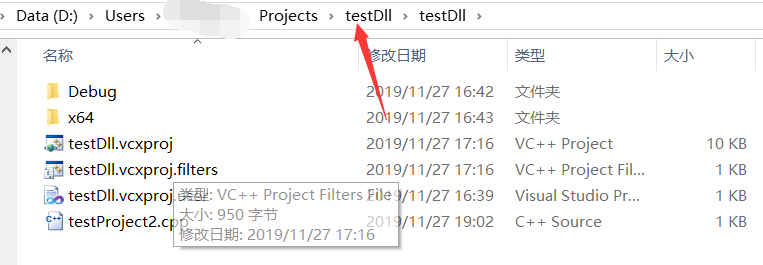
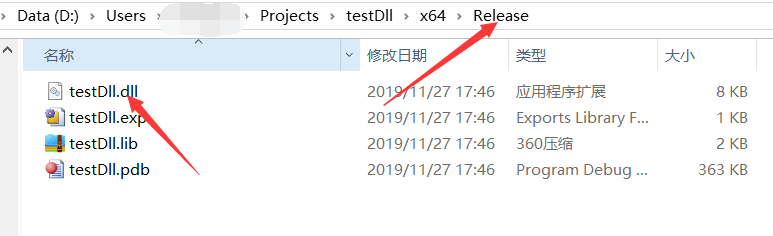
开发Java程序
导入Maven依赖
新建Maven项目后,在Maven的pom文件中引入如下依赖。
<!-- https://mvnrepository.com/artifact/net.java.dev.jna/jna -->
<dependency>
<groupId>net.java.dev.jna</groupId>
<artifactId>jna</artifactId>
<version>5.3.1</version>
</dependency>
<!-- https://mvnrepository.com/artifact/net.java.dev.jna/jna-platform -->
<dependency>
<groupId>net.java.dev.jna</groupId>
<artifactId>jna-platform</artifactId>
<version>5.3.1</version>
</dependency>
指定dll位置
我个人就放在这个lib包下面,这样导入这个包的时候可以写绝对路径也可以写相对路径。
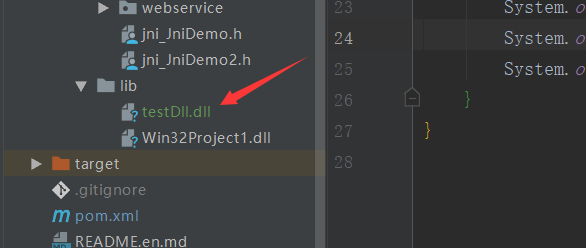
编写代码
注意:这里定义的接口方法名称需要和dll中的方法名称一致。
package com.binghe.jni;
import com.sun.jna.Library;
import com.sun.jna.Native;
/**
* @author binghe
* @description: 测试JNI程序
*/
public class JnaTest {
public interface TestProject extends Library {
TestProject INSTANCE = (TestProject) Native.load("src/main/lib/testDll.dll",
JnaTest.TestProject.class);
public double add(double i, double j);
public double mul(double i, double j);
public String getString(String a);
}
public static void main(String[] args) {
System.out.println(TestProject.INSTANCE.add(20.11,20.0));
System.out.println(TestProject.INSTANCE.mul(16.9,20.89));
System.out.println(TestProject.INSTANCE.getString("我现在正在测试dllgihjb"));
}
}
运行Java程序
直接运行main方法,得到如下输出结果。

大功告成~~
好了,今天就到这儿吧,我是冰河,我们下期见~~